Der Roblox-Fehlercode 103 ist ein Problem, das häufig auf der Xbox One auftritt, wenn Spieler versuchen, Roblox zu starten. Viele Nutzer sind verunsichert und fragen sich, was diesen Fehler verursacht und wie er behoben werden kann. Oftmals sind die Datenschutzeinstellungen für minderjährige Nutzer der Auslöser. In diesem Artikel beleuchten wir die Ursachen dieses Fehlers und präsentieren Lösungsansätze, damit Sie wieder problemlos spielen können.
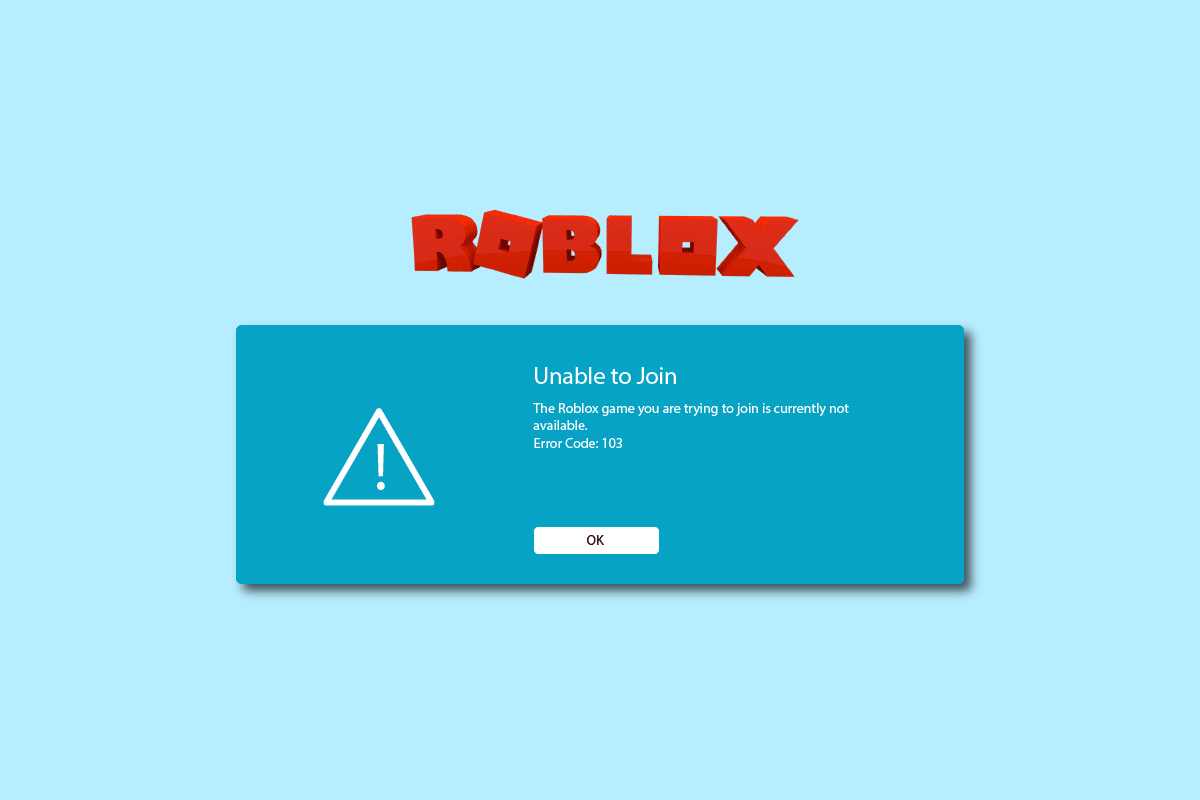
Behebung des Roblox-Fehlercodes 103 auf der Xbox One
Es gibt verschiedene Gründe, warum der Roblox-Fehlercode 103 auf der Xbox One auftreten kann. Hier sind einige der häufigsten Ursachen:
- Probleme aufgrund von Datenschutzeinstellungen, die durch Altersbeschränkungen bei Roblox bedingt sind.
- Falsche Port-Forwarding-Einstellungen im Router.
- Beschädigte temporäre Dateien auf der Xbox One.
- Andere Fehler und Bugs im Spiel Roblox selbst.
Im Folgenden werden verschiedene Lösungsansätze vorgestellt, um den Roblox-Fehlercode 103 auf der Xbox One zu beheben.
Methode 1: Ein neues Roblox-Konto erstellen
Oftmals liegt die Ursache für den Roblox-Fehlercode 103 in den Altersbeschränkungen, die bei der Kontoerstellung auf der Roblox-Plattform gelten. Einige Spiele auf Roblox sind altersbeschränkt und daher für Nutzer unter 13 Jahren nicht zugänglich. Viele Spieler haben festgestellt, dass dieses Problem durch die Datenschutzeinstellungen im Zusammenhang mit Altersbeschränkungen verursacht wird. Um den Roblox-Fehlercode 103 zu umgehen, kann es helfen, ein neues Roblox-Konto zu erstellen.
1. Öffnen Sie Ihren Webbrowser und gehen Sie zur Roblox-Konto erstellen Seite.
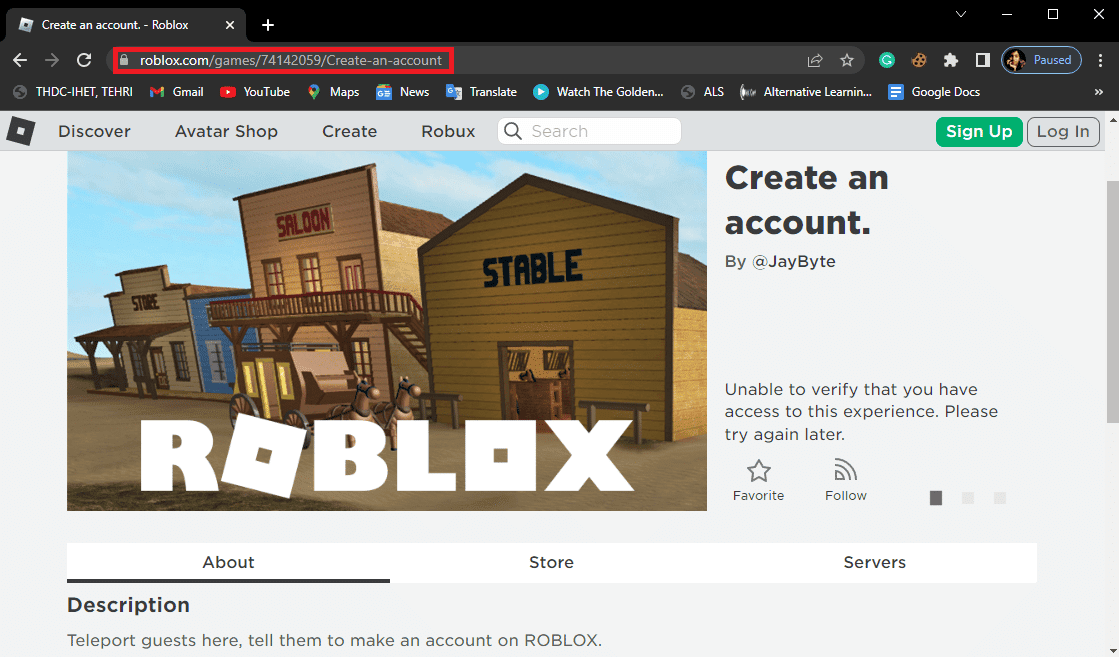
2. Klicken Sie rechts oben auf die Schaltfläche „Anmelden“.
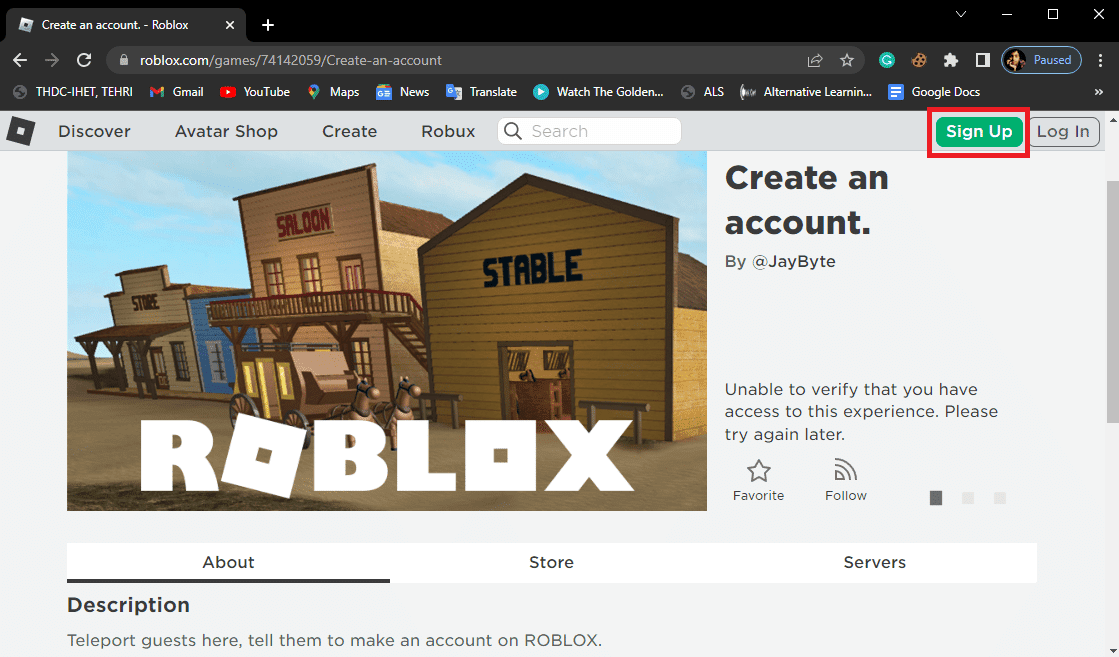
3. Geben Sie Ihre Daten auf der Anmeldeseite ein.
Hinweis: Verwenden Sie ein Geburtsdatum, das Sie als mindestens 18 Jahre alt ausweist.
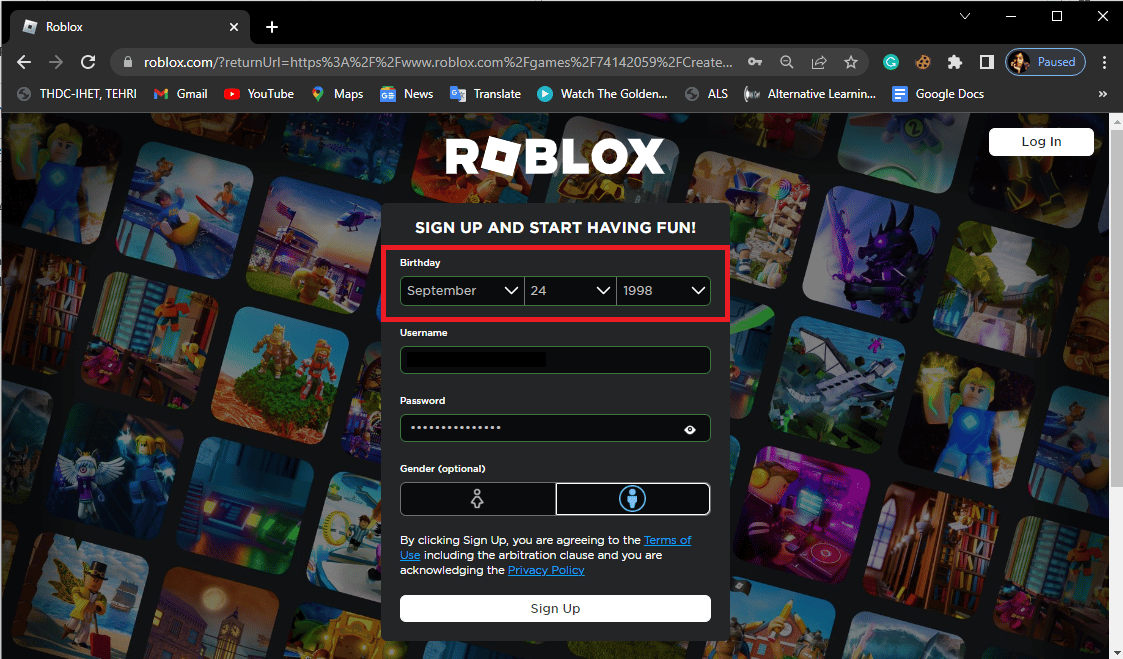
4. Klicken Sie auf „Anmelden“, um Ihr Konto zu erstellen und folgen Sie den Bildschirmanweisungen, um Ihre Angaben zu bestätigen.
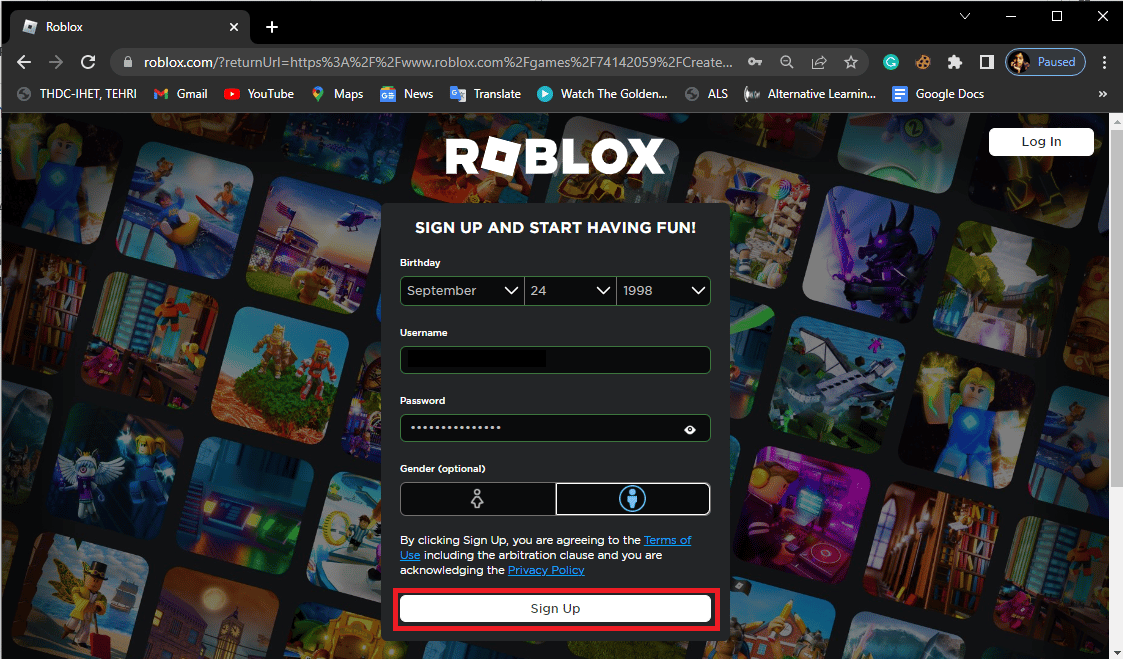
5. Melden Sie sich mit Ihren neuen Anmeldedaten bei Roblox an und überprüfen Sie, ob der Fehler behoben ist.
Methode 2: Inhalte von anderen Nutzern im Kinderkonto aktivieren
Wenn Sie das Konto eines Kindes verwenden, um Roblox zu spielen, können die Datenschutzeinstellungen des Kontos das Problem verursachen. Eltern können die Datenschutzeinstellungen so einstellen, dass bestimmte Dienste und Inhalte auf der Roblox-Plattform blockiert werden. Um den Fehler zu beheben, können Sie die Anzeige von Inhalten aktivieren, die von anderen Nutzern erstellt wurden.
1. Gehen Sie zu den Einstellungen und wählen Sie „Konto“.
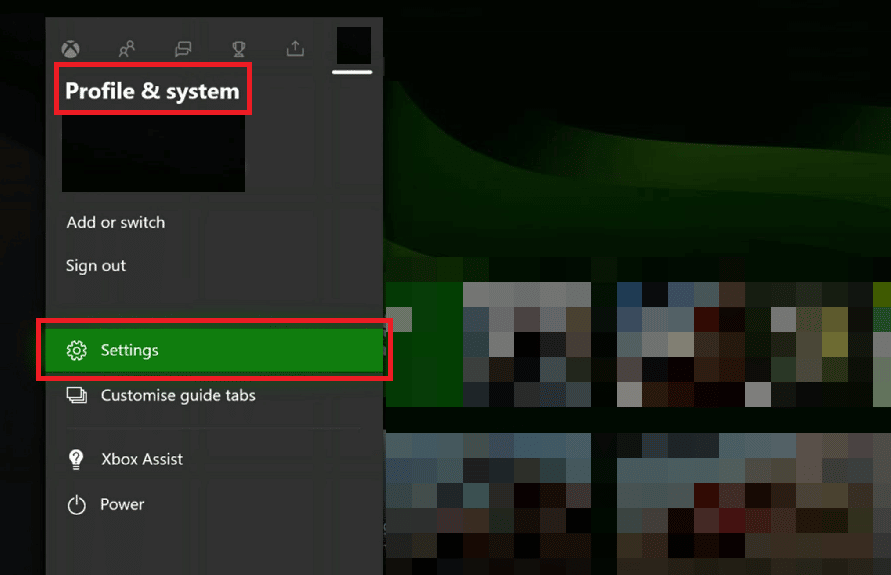
2. Wählen Sie dann „Datenschutz & Online-Sicherheit“, wie unten dargestellt.
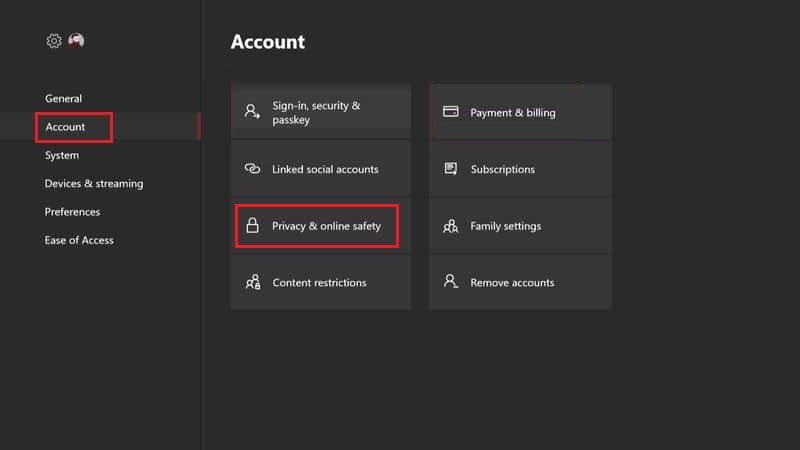
3. Wählen Sie unter den Datenschutzeinstellungen „Benutzerdefiniert“.
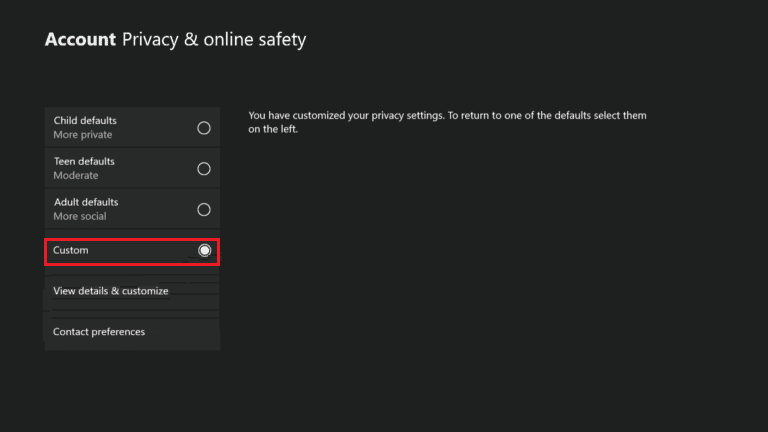
4. Scrollen Sie durch die Datenschutzoptionen und suchen Sie nach „Inhalte von anderen Personen anzeigen“.
5. Aktivieren Sie die Option „Inhalte von anderen Personen anzeigen“.
6. Starten Sie die Xbox-Konsole neu und melden Sie sich am Kinderkonto an, um zu prüfen, ob das Problem behoben wurde.
Wenn der Fehlercode 103 weiterhin besteht, fahren Sie mit der nächsten Methode fort.
Methode 3: Weiterleitungsports für Roblox
Wenn die vorherigen Methoden keine Lösung bringen, kann das Problem mit dem Roblox-Fehlercode 103 an NAT-Problemen liegen. Roblox ist eine Multiplayer-Plattform, die eine offene NAT-Netzwerkverbindung erfordert. Viele Nutzer erhalten diesen Fehler aufgrund von Problemen mit der Portweiterleitung. In der Regel kümmern sich Router automatisch um solche Weiterleitungsprobleme. Wenn Sie jedoch kürzlich Änderungen an Ihrem Router vorgenommen haben, kann dieser Fehler auftreten. Je nach Router-Modell gibt es zwei Möglichkeiten, die Probleme mit der Portweiterleitung zu beheben.
Option I: Portweiterleitungsprobleme auf neuen Routern lösen
Sie können die Portweiterleitungsprobleme auf neuen Routern beheben, indem Sie folgende Schritte ausführen:
1. Gehen Sie zu Ihrer Router-Gateway-Adresse (z.B. 192.168.1.1).
2. Melden Sie sich mit Ihren Zugangsdaten an.

3. Navigieren Sie zum Einstellungsmenü Ihres Routers.
4. Suchen Sie die UPnP-Einstellungen und aktivieren Sie diese.

Option II: Portweiterleitungsprobleme auf älteren Routern lösen
Wenn Sie einen älteren Router verwenden, können Sie die folgenden Schritte zur Behebung von Weiterleitungsproblemen ausführen:
1. Navigieren Sie zum Einstellungsmenü des Routers.
2. Suchen Sie die Option „Portweiterleitung“.
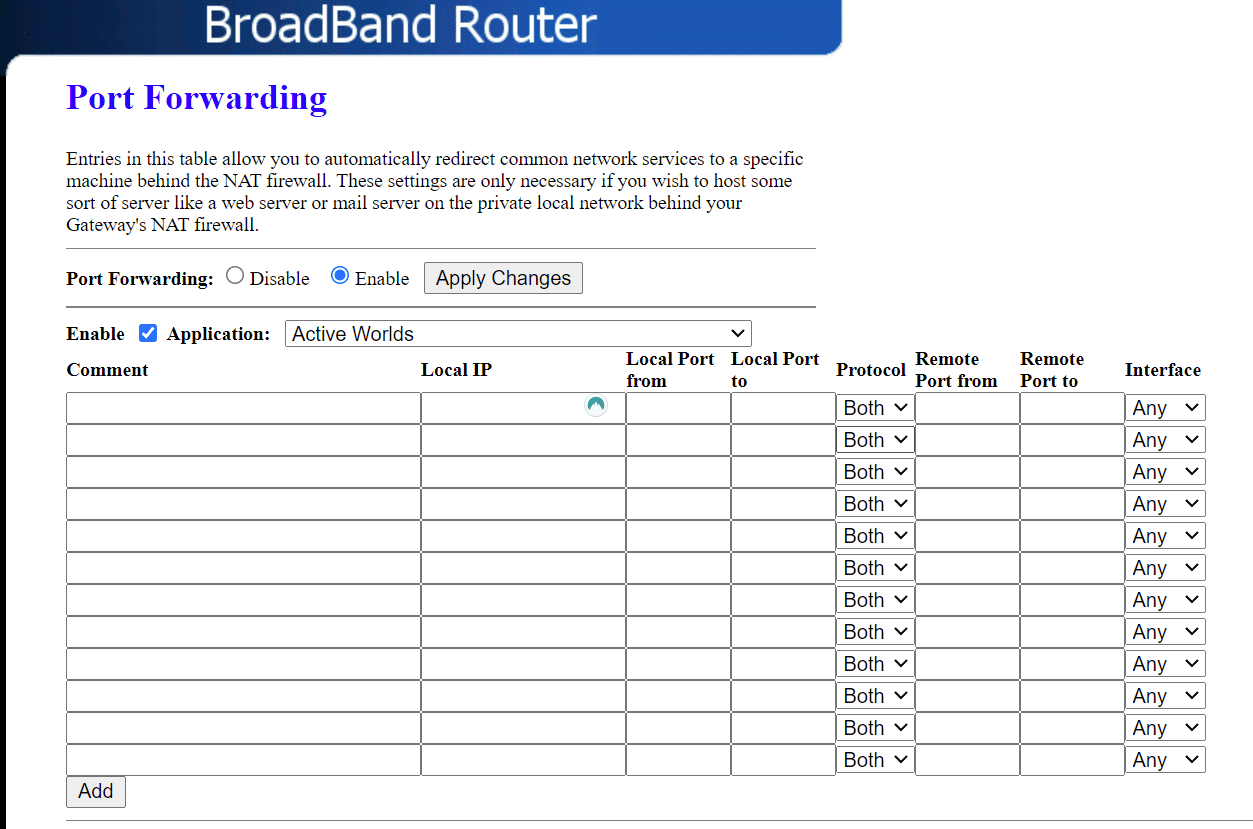
3. Geben Sie 3074 für TCP ein.
4. Geben Sie 88, 500, 3074, 3544, 4500 für UDP ein.
5. Speichern Sie die Einstellungen, um die Änderungen zu bestätigen.
6. Starten Sie die Konsole und den Router neu.
Methode 4: Xbox-Konsole aus- und wieder einschalten
Der Roblox-Fehlercode 103 kann auch durch beschädigte temporäre Dateien im Speicher der Xbox One verursacht werden. Um dies zu beheben, können Sie Ihre Xbox One einfach aus- und wieder einschalten.
1. Drücken Sie die Xbox-Taste auf der Konsole für 10 Sekunden.
2. Trennen Sie die Kabel und schließen Sie sie wieder an die Xbox-Konsole an.
3. Schalten Sie die Xbox-Konsole wieder ein.
 Foto von Louis Philippe Poitras auf Unsplash
Foto von Louis Philippe Poitras auf Unsplash
Wenn die Schritte erfolgreich durchgeführt wurden, sollte ein grüner Bildschirm erscheinen.
Hinweis: Wenn der grüne Bildschirm nicht erscheint, wiederholen Sie die obigen Schritte.
Methode 5: Roblox auf der Xbox One neu installieren
Wenn keine der bisherigen Methoden funktioniert hat, kann eine Neuinstallation von Roblox auf der Xbox One helfen. Viele Spieler konnten den Roblox-Fehlercode 103 durch eine Neuinstallation beheben.
1. Öffnen Sie die Xbox One, drücken Sie die Xbox-Taste und gehen Sie zu „Meine Spiele & Apps“.
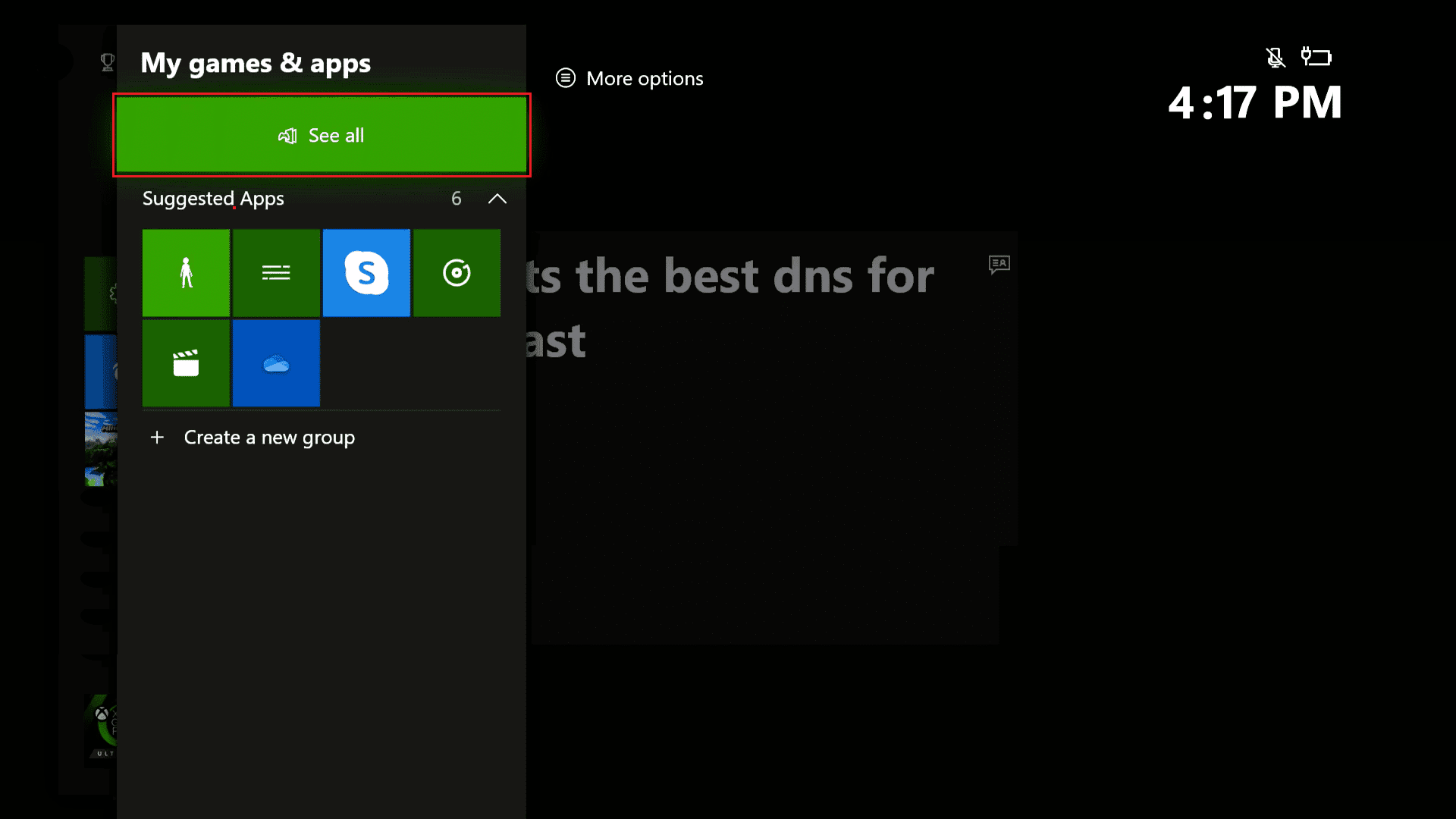
2. Wählen Sie Roblox und drücken Sie die Menütaste auf dem Controller.
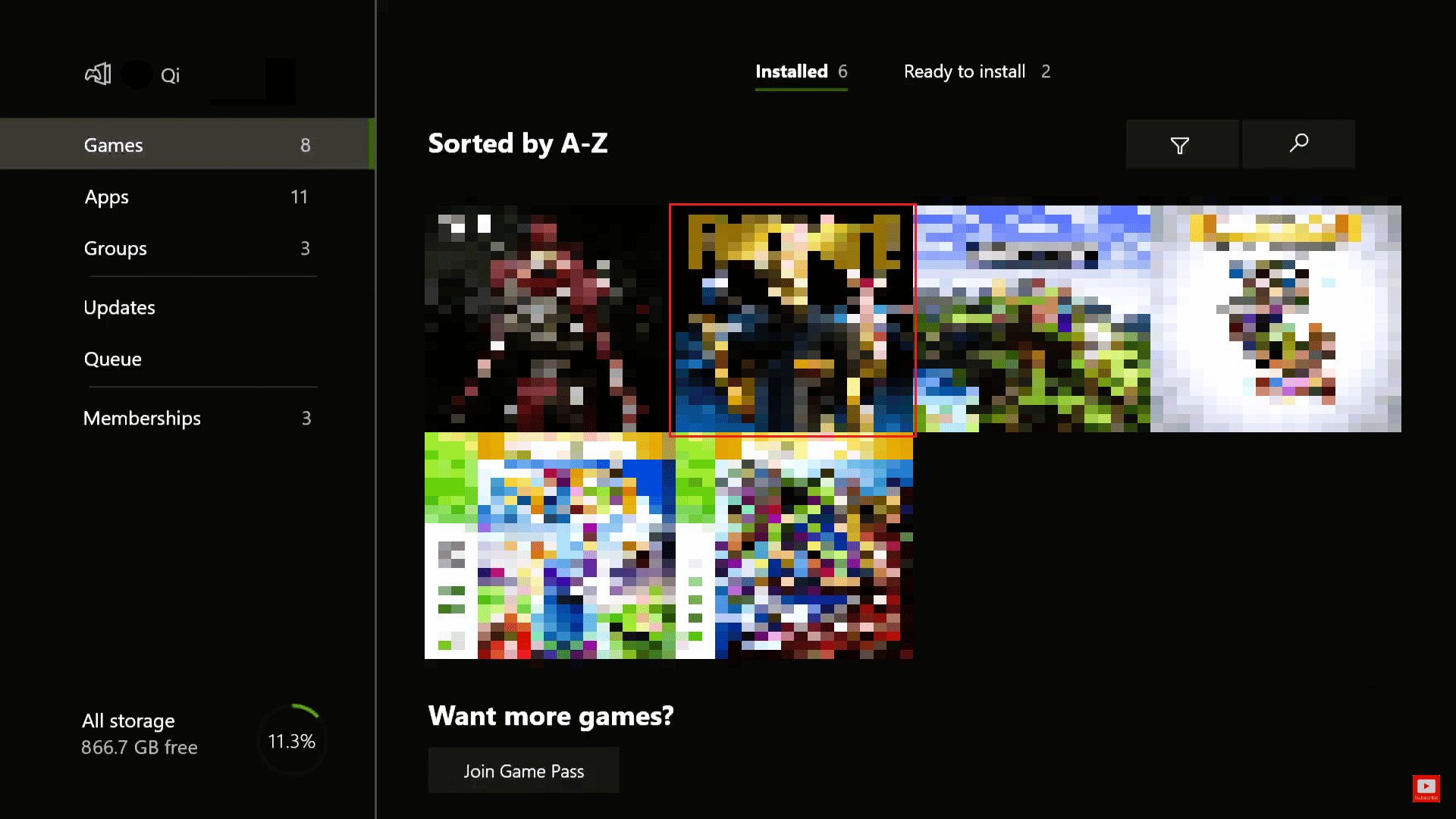
3. Wählen Sie im Popup-Menü „Deinstallieren“.
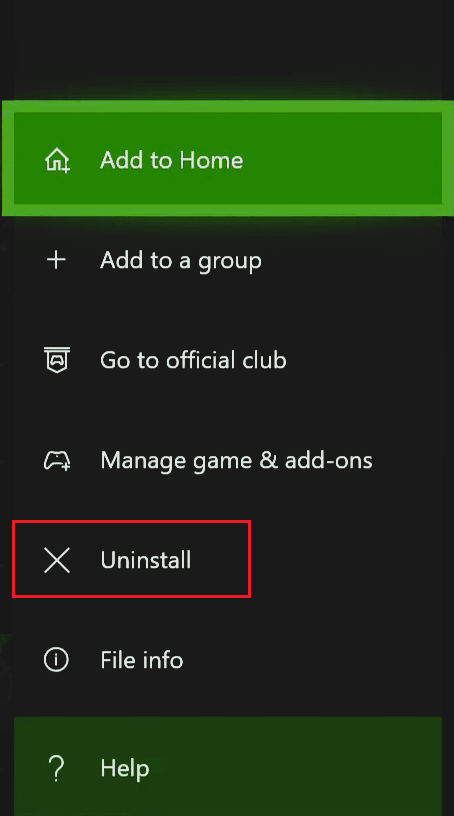
4. Wählen Sie die Option „Alle deinstallieren“.
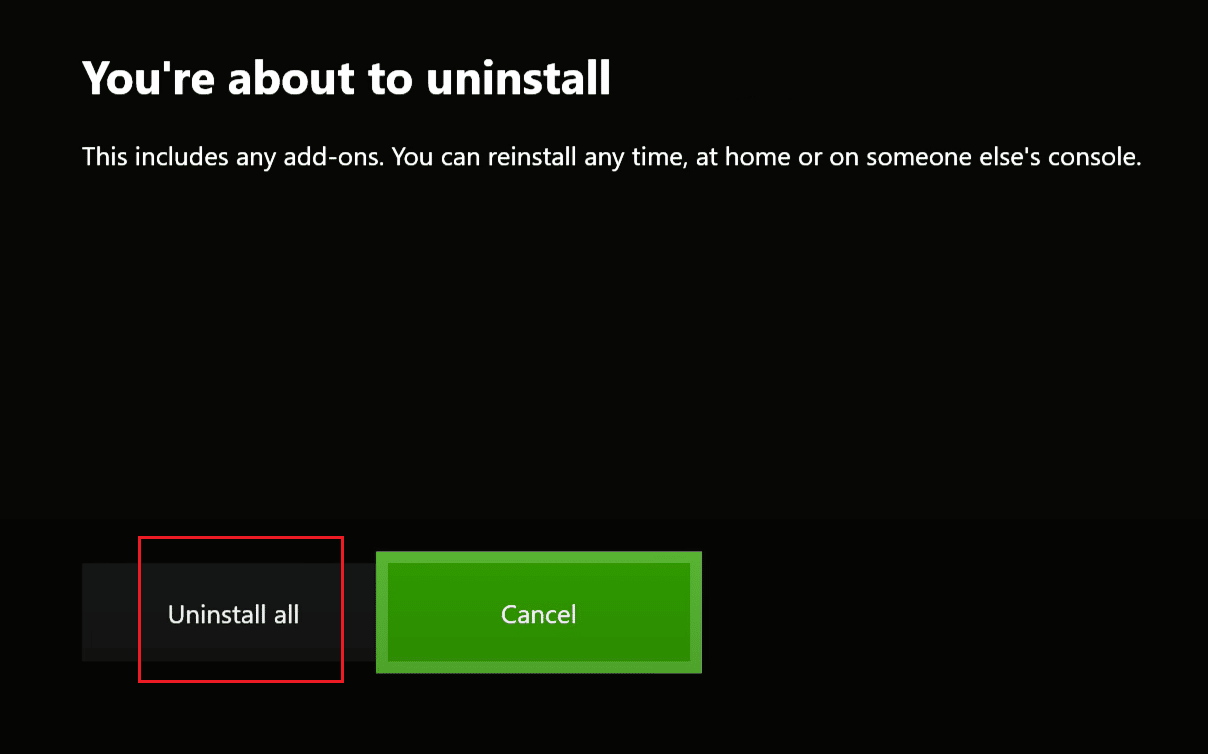
5. Gehen Sie zurück zur Spielseite im Store und wählen Sie „Installieren“, um das Spiel neu zu installieren.
Häufig gestellte Fragen (FAQs)
Q1. Was ist Roblox?
A1. Roblox ist eine Online-Gaming-Plattform, die Benutzern Tools zum Erstellen und Spielen von Online-Spielen zur Verfügung stellt. Benutzer können auch an Spielen teilnehmen, die von anderen erstellt wurden.
Q2. Warum kann ich keine Spiele auf Roblox spielen?
A2. Es gibt mehrere mögliche Ursachen, warum Sie auf Roblox keine Spiele spielen können, darunter Probleme mit den Datenschutzeinstellungen und dem Ein- und Ausschaltprozess der Konsole.
Q3. Wie behebt man Roblox-Fehler?
A3. Roblox-Fehler können behoben werden, indem Sie verschiedene Methoden befolgen, z.B. durch einen Neustart der Spielkonsole oder das Anpassen Ihrer Netzwerkeinstellungen.
***
Wir hoffen, dieser Leitfaden hat Ihnen geholfen, den Roblox-Fehlercode 103 auf der Xbox One zu beheben. Teilen Sie uns mit, welche Methode für Sie funktioniert hat. Wenn Sie weitere Fragen oder Anregungen haben, hinterlassen Sie diese bitte im Kommentarbereich.